Cluster Shared Volumes в Windows Server 2012 R2 (часть 2)
Продолжаем тему Cluster Shared Volumes в Windows Server 2012 R2. В предыдущей статье мы затронули общий принцип работы, сегодня же посмотрим на CSV с более практической точки зрения. Для опытов у меня как раз завалялся 3-х узловой кластер с общим диском, который и будет использоваться под CSV.
Создание CSV
Запускаем оснастку Failover Cluster Manager, открываем нужный кластер, переходим в раздел Storages — Disks и выбираем Cluster Disk 1. Обратите внимание, что он отображается как доступное хранилище (Available Storage), в качестве файловой системы у него NTFS
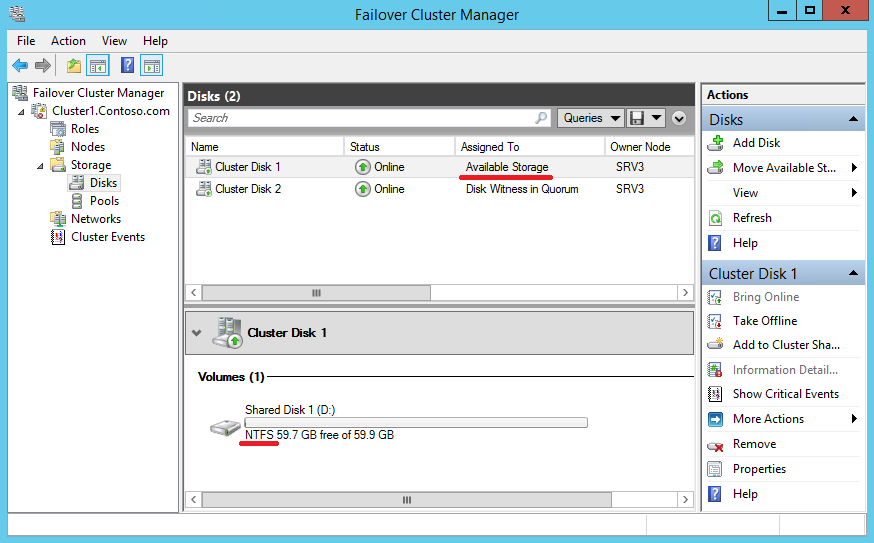
а в проводнике он виден как обычный логический диск.
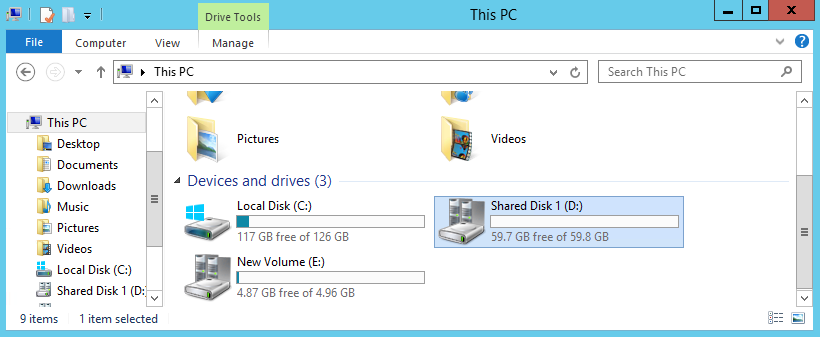
Теперь кликаем на диске правой клавишей мыши и в контекстном меню выбираем пункт «Add to Cluster Shared Volumes».
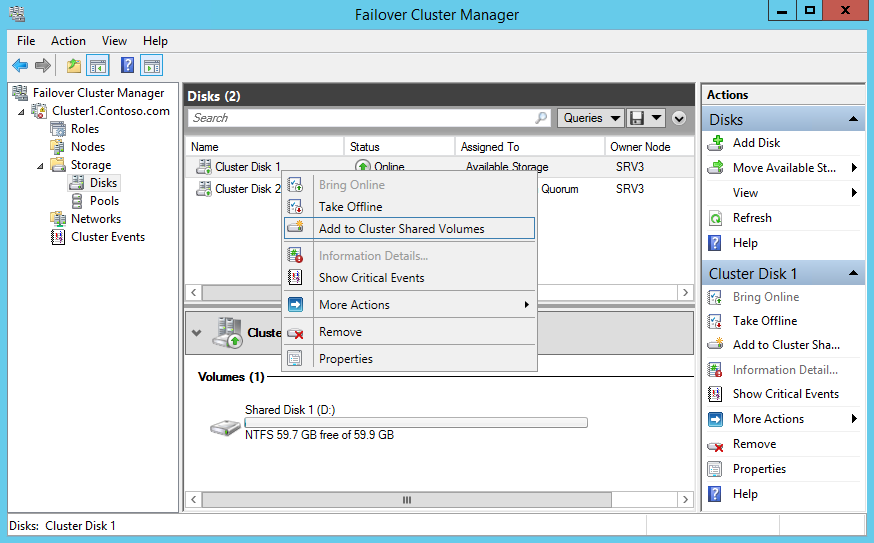
После преобразования диск отображается как общий кластерный том (Cluster Shared Volume), а в качестве файловой системы у него CSVFS. Впрочем на самом деле файловая система осталась прежней, а CSVFS показана лишь для того, чтобы администратору и приложениям проще различать обычные и CSV тома.
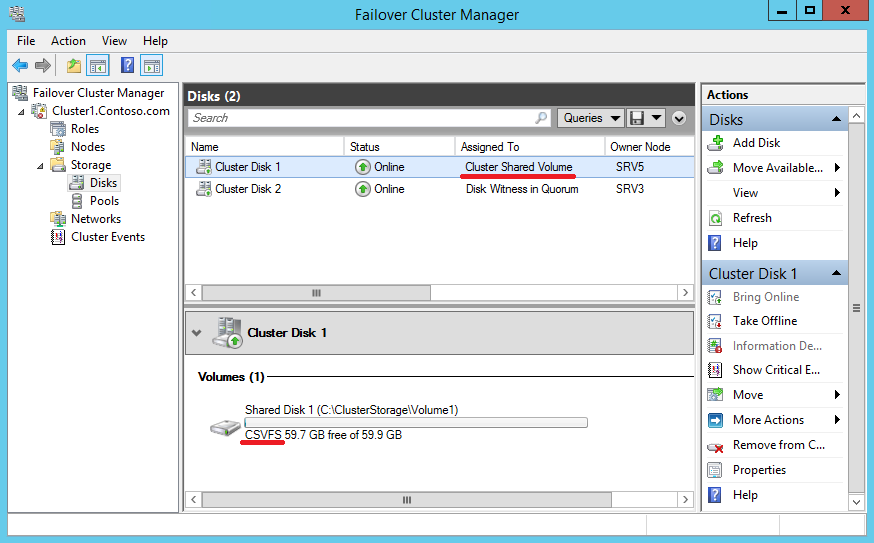
В проводнике же диск теперь виден не как обычный том, а как подключенная папка. Все диски после добавления в CSV отображаются на всех узлах кластера как подкаталоги в папке %systemdrive%\ClusterStorage и по умолчанию именуются как Volume1, Volume2 и т.д. Так в нашем случае общий том имеет путь C:\ClusterStorage\Volume1. Каталог Volume1 при желании можно переименовать, дав ему более осмысленное название, а вот папку ClusterStorage нельзя ни в коем случае трогать.
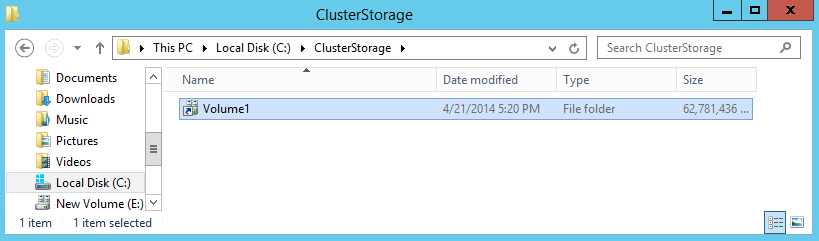
Удалить диск из CSV так же просто, как и добавить — надо просто открыть контекстное меню для диска и выбрать «Remove from Cluster Shared Volumes».
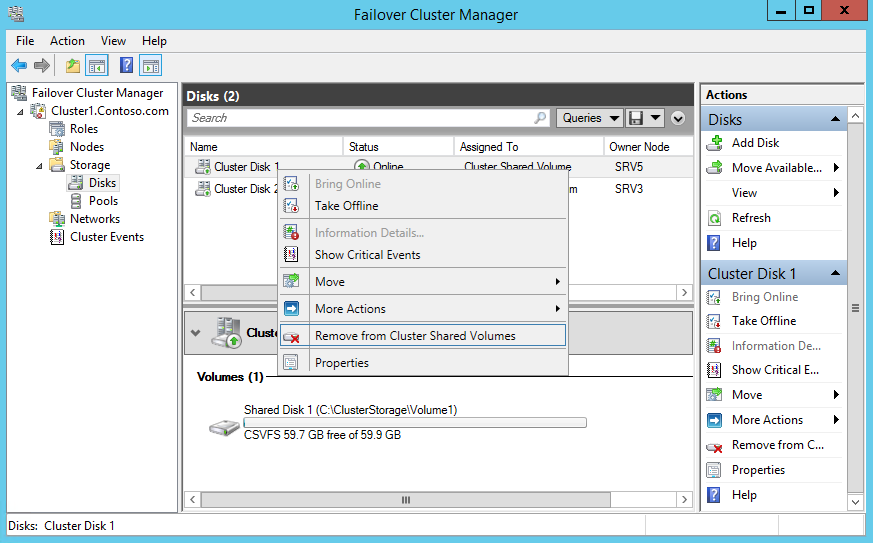
Не забываем о PowerShell. Добавить диск в CSV можно командой:
Add-ClusterSharedVolume -Cluster Cluster1 -Name ″Cluster Disk 1″Ну а удалить, соответственно:
Remove-ClusterSharedVolume -Cluster Cluster1 -Name ″Cluster Disk 1″И еще один интересный момент. На каждом узле кластера с CSV создается скрытая административная шара с именем ClusterStorage$. Она доступна только для членов группы администраторов, на нее можно зайти удаленно по пути \\«имя кластера»\ClusterStorage$, в нашем случае это \\Cluster1\ClusterStorage$.
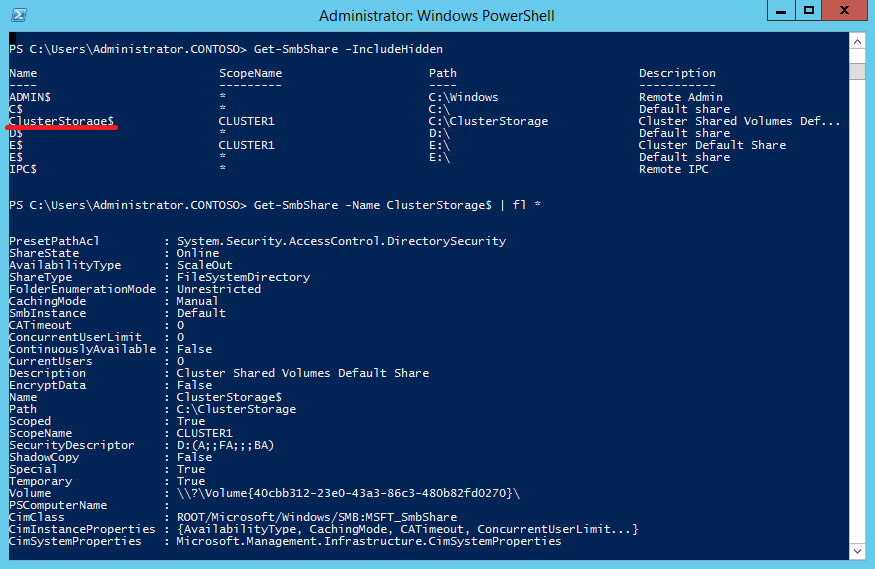
Режимы работы CSV
Теперь рассмотрим более подробно режимы работы CSV. Для начала выведем имеющиеся в наличии тома CSV командой:
Get-ClusterSharedVolumeА затем выведем состояние тома:
Get-ClusterSharedVolumeState -Name ″Cluster Disk 1″Как видите, сейчас все узлы работают в штатном режиме (Direct), без перенаправления.
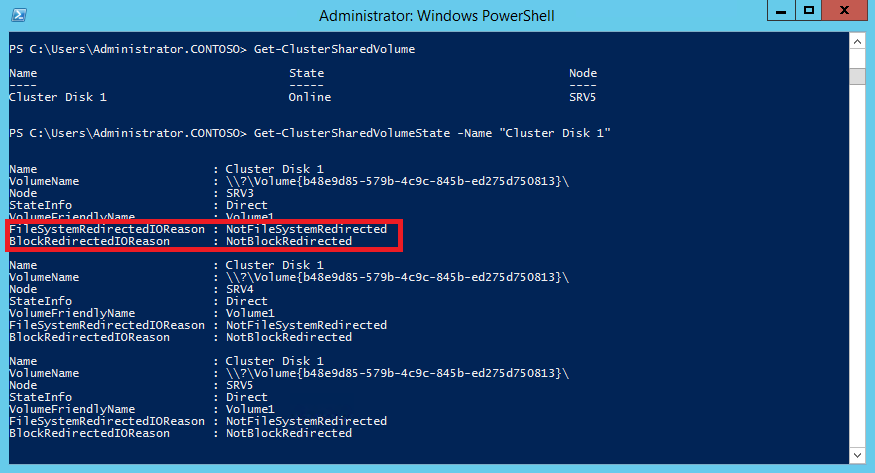
Теперь переведем наш CSV в режим перенаправления (File System Redirected mode). В этом режиме все операции, как с данными так и с метаданными будут производиться только через узел-координатор.
Для включения перенаправления надо выбрать нужный том CSV, кликнуть на нем правой клавишей и нажать «Turn On Redirected Access».
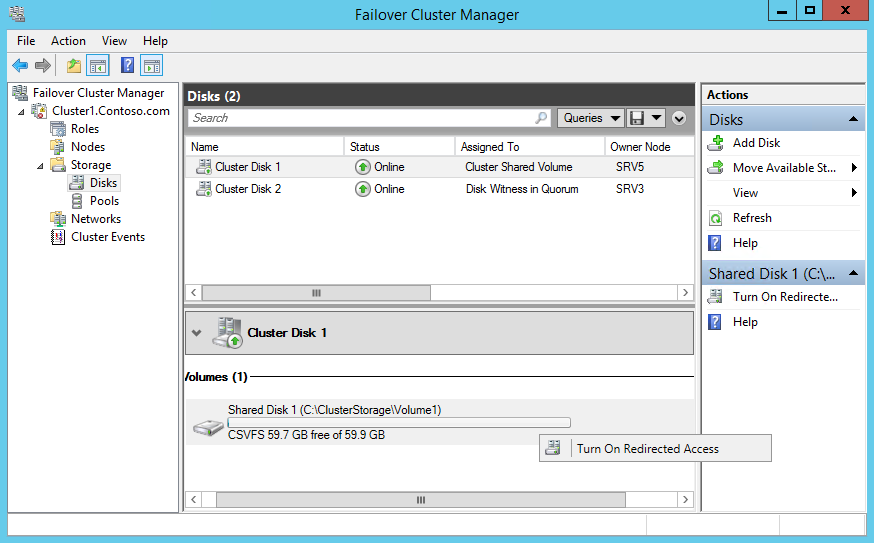
Также можно включить перенаправление из PowerShell, командой:
Suspend-ClusterResource -Name ″Cluster Disk 1″ -RedirectedAccess -ForceТеперь CSV на всех узлах кластера находится в состоянии FileSystemRedirected, а в качестве причины указан запрос пользователя (UserRequest).

Для выключения режима перенаправления надо также кликнуть мышкой на томе и нажать на Turn off Redirected Access, либо выполнить команду:
Resume-ClusterResource -Name ″Cluster Disk 1″И остается еще один режим перенаправления блочного доступа (Block Redirected), при котором узел не имеет прямого доступа к хранилищу, а блочные данные передаются по сети через узел-координатор. Для активации этого режима отключим на узле кластера SRV4 сетевой интерфейс, отвечающий за подключение к дисковому хранилищу.
Как видите, теперь узел SRV4 находится в режиме BlockRedirected, а причиной переключения является отсутствие прямого подключения к диску (NoDiskConnectivity). Как только подключение к диску будет восстановлено, узел перейдет в нормальный режим работы.
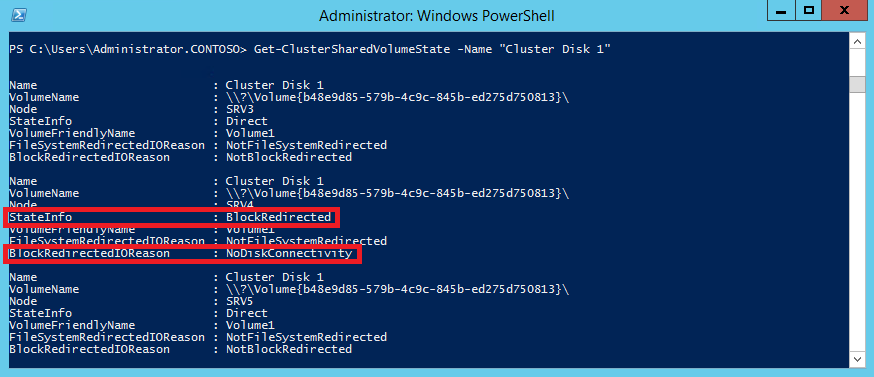
Заключение
В заключение скажу, что сфера применения общих кластерных томов не особенно широка. Изначально CSV предназначены исключительно для хранения виртуальных дисков Hyper-V. Начиная с Windows Server 2012 на базе CSV можно создавать отказоустойчивые файловые сервера (SOFS). Также SQL Server 2014 вроде как позволяет размещать базы данных на томах CSV.
Хотя в принципе можно хранить на CSV и другие типы файлов, не стоит размещать на CSV обычную файловую шару. CSV не очень подходит для нагрузок, связанных с созданием большого объема изменений метаданных — созданием, удалением, копированием и переименованием файлов.

Только полноправные пользователи могут оставлять комментарии. Аутентифицируйтесь пожалуйста, используя сервисы.